在设置中找到“通用”,点击“软件更新”,关闭“自动更新”即可。
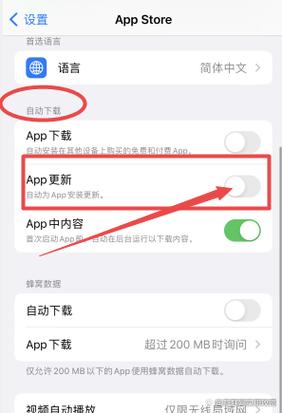
关闭苹果设备(如iPhone或iPad)的自动更新功能,可以通过以下步骤进行操作:
一、通过设置关闭自动更新
1、打开“设置”应用:在设备的主屏幕上找到并点击“设置”应用图标。
2、进入“通用”设置:在“设置”菜单中,向下滚动并找到“通用”选项,然后点击进入。
3、访问“软件更新”:在“通用”设置中,继续向下滚动,直到找到“软件更新”选项,并点击它。
4、关闭自动更新:在“软件更新”页面中,你会看到两个选项:“自动更新”和“下载iOS更新”,将这两个选项都关闭,即可禁用自动下载和安装iOS更新的功能。
二、通过描述文件屏蔽更新(可选)
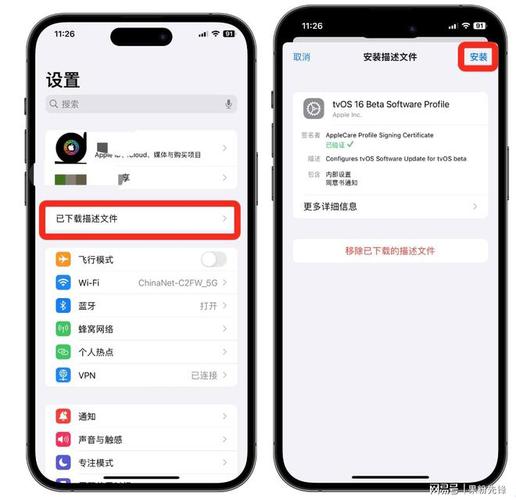
如果你想更彻底地屏蔽iOS系统的更新通知,还可以选择安装苹果官方的描述文件,从而改变设备的更新通道,这种方法适用于iOS 12及以上版本。
1、下载描述文件:使用Safari浏览器打开提供描述文件下载链接的网页,并点击链接下载描述文件,注意,直接点击链接可能无效,需要复制链接到Safari中打开。
2、安装描述文件:下载完成后,描述文件会自动安装,如果未自动安装,可以在“设置”中找到“已下载描述文件”或“通用”-“描述文件与设备管理”中进行安装。
3、重启设备:安装完成后,重启设备以使描述文件生效,你的设备将不再接收iOS系统的更新通知。
三、注意事项
安全性风险:关闭自动更新功能可能会导致你的设备无法及时获得最新的安全补丁和功能更新,从而增加安全风险,建议用户定期手动检查并更新系统。
存储空间管理:关闭自动更新后,你可以更好地管理存储空间,避免不必要的文件占用,但请注意,手动更新时仍需要确保有足够的存储空间来下载和安装更新。
流量消耗:对于使用移动数据的用户来说,关闭自动更新可以帮助控制流量使用,避免因自动下载和安装更新而超出套餐限制。
四、常见问题解答
Q1: 如果我想重新启用自动更新怎么办?
A1: 只需按照上述步骤重新进入“软件更新”页面,并将“自动更新”和“下载iOS更新”两个选项重新开启即可。
Q2: 安装描述文件后如何恢复自动更新?
A2: 如果想恢复自动更新,只需在“设置”-“通用”-“VPN与设备管理”(或“描述文件与设备管理”)中找到并删除之前安装的描述文件即可。
通过以上步骤,你可以轻松关闭苹果设备的自动更新功能,并根据需要选择是否使用描述文件来进一步屏蔽更新通知,但请务必注意相关的安全性和存储空间管理问题。